Com veure i esborrar lhistorial del porta-retalls a Windows 10

Aprendréu a veure i esborrar l
Windows 10 ja inclou diferents funcions integrades que són útils per a un ús general. Tanmateix, a causa de la manca d'informació, els usuaris no poden aprofitar aquestes funcions. En comparació amb la versió anterior, com Windows Vista, 7, etc. Windows 10 és completament diferent en molts aspectes. No només proporciona una plataforma molt fàcil per realitzar múltiples tasques, sinó que també està equipat amb funcions de seguretat més avançades.
Aquí podeu trobar algunes característiques sorprenents de Windows 10 que hauríeu de provar a l'ordinador amb Windows 10 regularment perquè pugueu gestionar el vostre sistema i treballar de manera organitzada.
1. Còpia de seguretat mitjançant l'historial de fitxers
Hauríeu de fer una còpia de seguretat dels fitxers importants disponibles al vostre ordinador. Si no feu una còpia de seguretat, correu el risc de perdre tots els vostres fitxers importants a causa de programes maliciosos o fallades de maquinari del vostre sistema. Afortunadament, Windows 10 té una funció de còpia de seguretat automàtica, que pot fer una còpia de seguretat de les vostres dades en altres unitats (tant internes com externes) qualsevol que seleccioneu per fer-ho.
Per utilitzar aquesta funció, primer aneu al Tauler de control i feu clic a Historial de fitxers ; Ara activeu la funció Historial de fitxers.
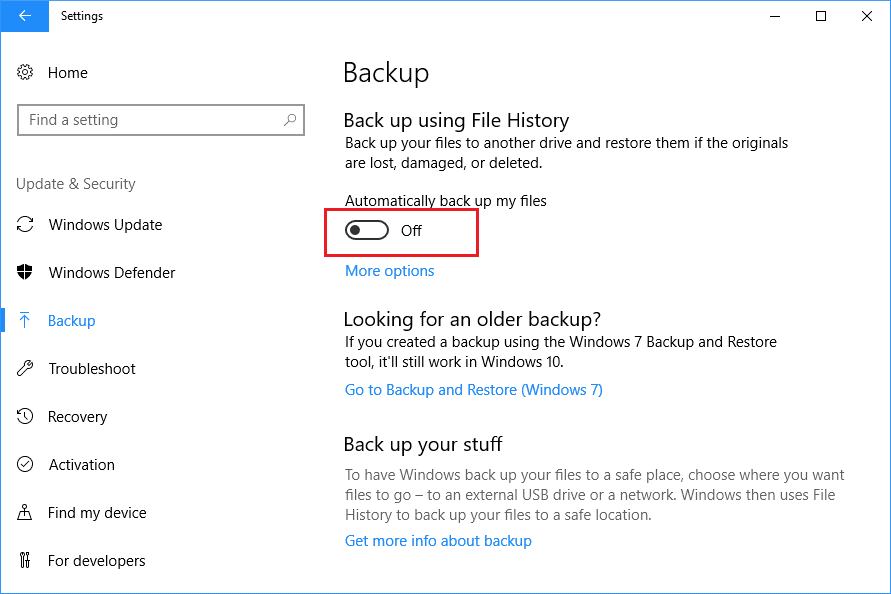
Un cop hàgiu activat l'historial de fitxers, aneu a Configuració i feu clic a Actualització i seguretat > Còpia de seguretat , des d'aquí activeu l'opció Còpia de seguretat automàtica dels meus fitxers . A més, podeu gestionar la còpia de seguretat segons la vostra elecció fent clic a Més opcions .
2. Múltiples opcions d'inici de sessió
Esteu avorrit amb el mètode d'inici de sessió tradicional al vostre PC amb Windows 10? Si esteu avorrit d'utilitzar contrasenyes llargues mentre inicieu la sessió a Windows 10, feu-ho interessant optant per altres mètodes.
Aquesta funció de Windows 10 ofereix diferents opcions d'inici de sessió, com ara contrasenya d'imatge i PIN.
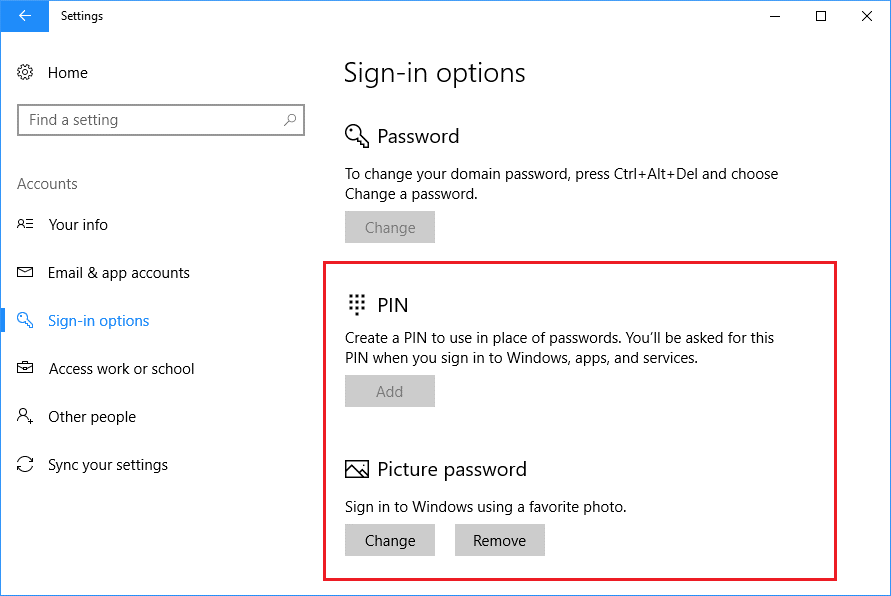
Per configurar qualsevol d'aquestes opcions, només cal que aneu a Configuració i feu clic a Comptes > Opcions d'inici de sessió, des d'aquí només heu de triar qualsevol d'aquestes opcions i seguiu les instruccions a la pantalla per configurar-les.
Llegeix també: -
 5 consells per arreglar l'ús del disc al 100% a... Molts usuaris van informar que la utilització del disc de Windows 10 arriba al 100%, cosa que provoca un sistema retardat i que no respon. doncs, només...
5 consells per arreglar l'ús del disc al 100% a... Molts usuaris van informar que la utilització del disc de Windows 10 arriba al 100%, cosa que provoca un sistema retardat i que no respon. doncs, només...
3. Bloqueig dinàmic
Com us sentiu si us allunyeu del vostre PC amb Windows 10 i es bloqueja automàticament perquè ningú hi pugui accedir? No és una característica fantàstica...?
El bloqueig dinàmic és una funció de seguretat de Windows 10, en la qual només cal emparellar el vostre telèfon mòbil amb Bluetooth amb el vostre ordinador. Ara, si de sobte us allunyeu del vostre ordinador portant el telèfon amb vosaltres i el vostre ordinador perd la connexió amb el vostre telèfon, es bloquejarà automàticament després de 30 segons.
Per als usuaris de portàtils, és fàcil utilitzar aquesta funció, ja que ja tenen Bluetooth instal·lat a la màquina. Tanmateix, si teniu un ordinador d'escriptori i no teniu instal·lat el Bluetooth integrat, haureu de comprar un dispositiu o dongle Bluetooth per utilitzar aquesta funció. Aneu a aquesta funció de Windows 10.
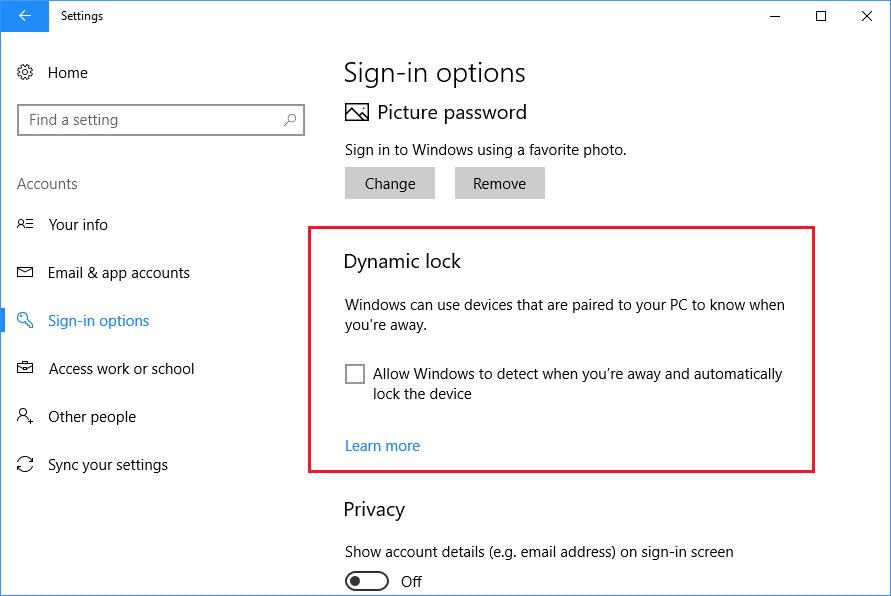
Per configurar la funció de bloqueig dinàmic, només cal que obriu Configuració i feu clic a Dispositius > Bluetooth i altres dispositius i, des d'aquí, haureu de vincular el vostre telèfon amb Bluetooth amb el vostre ordinador. Un cop hàgiu acabat amb l'aparellament, torneu a anar a Configuració i feu clic a Comptes > Opcions d'inici de sessió i des d'aquí marqueu l'opció disponible a Bloqueig dinàmic i ja esteu preparat per utilitzar aquesta funció.
4. Sentit d'emmagatzematge
El sentit de l'emmagatzematge és una funció intel·ligent de Windows 10 on no cal netejar manualment les escombraries, els fitxers temporals i els fitxers de la paperera de reciclatge. Windows el netejarà automàticament cada 30 dies. Això mantindrà el vostre sistema optimitzat i us podreu concentrar en el vostre propi treball.
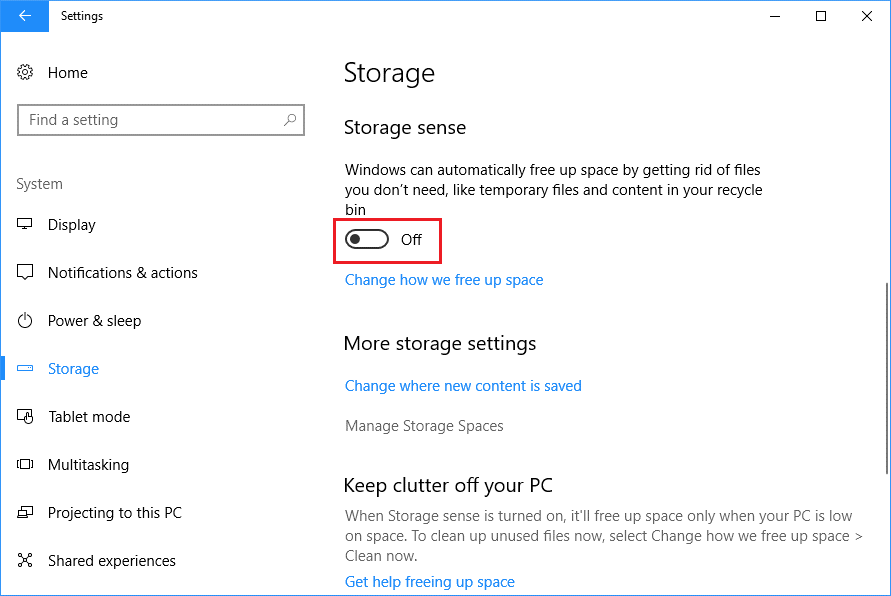
Per habilitar aquesta funció només cal que aneu a Configuració i feu clic a Sistema > Emmagatzematge , des d'aquí només cal que habiliteu l' opció Storage Sense . Per tant, sempre teniu una opció de neteja automàtica d'emmagatzematge disponible al vostre PC amb Windows 10.
Cal llegir: -
5 consells fantàstics per fer que el vostre Windows 10... Si voleu afegir més colors per fer que el vostre Windows 10 sigui colorit i bonic, seguiu aquests passos.
5. Múltiples escriptoris virtuals
Si la finestra de l'escriptori està plena de diferents aplicacions en execució i finestres de fitxers i en comptes de tancar-les si voleu tenir una nova finestra d'escriptori, és possible a Windows 10. Molts usuaris ja coneixen aquesta funció i també podeu treure'n profit. de finestres d'escriptori virtual.
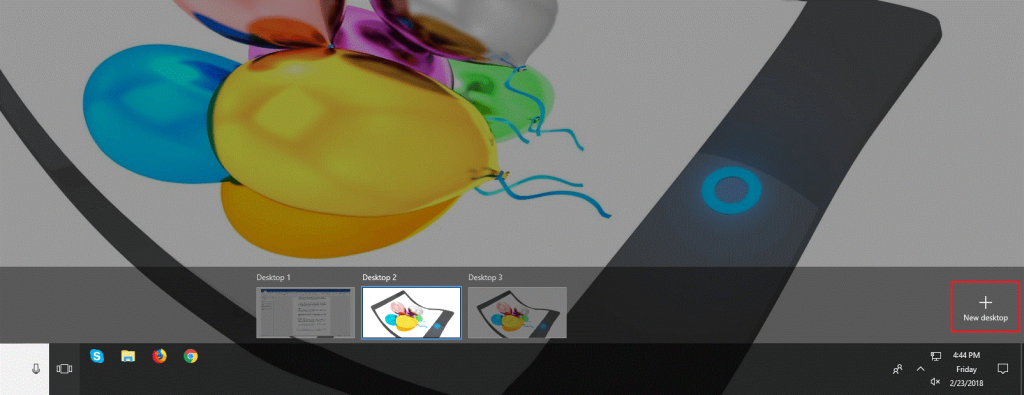
Per utilitzar-ho, només cal que premeu les tecles Win i Tab juntes i feu clic a Nou escriptori des de la cantonada inferior dreta. Ara gaudeix de l'escriptori virtual per executar més programes.
Per tant, aquestes són algunes funcions intel·ligents i importants de Windows 10, que hauríeu d'intentar gestionar fàcilment les vostres tasques diàries. Si proveu alguna d'aquestes funcions, compartiu la vostra experiència a la secció de comentaris a continuació.
Llegiu també: -
Com augmentar l'inici i l'apagat de Windows 10... Obteniu informació sobre els trucs senzills per augmentar la velocitat d'inici i tancament lent de Windows 10.
Aprendréu a veure i esborrar l
Troba "Aquest PC" de manera ràpida i senzilla a Windows 11 i Windows 10 amb aquesta guia completa. Inclou pas a pas les millors opcions.
Descobreix com obrir el Tauler de control a Windows 11 amb diverses opcions eficients.
Si utilitzeu Windows 10 i necessiteu que la bateria duri més, no trobareu la configuració predeterminada a favor vostre. Haureu de caminar una milla més. A continuació, es mostra com maximitzar la durada de la bateria a Windows 10.
Apreneu a fer que Microsoft Windows 11 buidi automàticament la paperera de reciclatge en un moment determinat.
El bloqueig dinàmic de Windows 11 us ajudarà a mantenir segur el vostre ordinador bloquejant-lo després de 30 segons. Aquests són els passos a seguir.
El mode de repòs a Windows 11 és una característica molt útil, aquí teniu com podeu activar-lo i desactivar-lo per a una millor experiència d'usuari.
Utilitzeu el dictat amb puntuació automàtica a Windows 11 per facilitar l'escriptura i estalviar temps en el procés.
Desactivar la cerca de Bing hauria de ser suficient per desfer-se de les cerques ràpides. Podeu fer-ho mitjançant l'Editor del registre de Windows 11s.
Manteniu el Gestor de tasques sempre a la part superior a Windows 11, de manera que sigui fàcil de trobar quan necessiteu llegir l'aplicació. Aquests són els passos a seguir.








